台式电脑开机密码怎么更改 修改电脑开机密码的方法
更新时间:2024-02-06 15:42:20作者:jiang
在如今信息化高度发达的社会,台式电脑已经成为我们日常生活和工作中不可或缺的工具,而随之而来的问题是,我们如何保护个人电脑的安全性?其中修改台式电脑开机密码就是一个重要的措施。当我们感觉原有的开机密码不再安全或者需要将电脑交给他人使用时,及时更改密码就显得尤为重要。接下来就让我们一起来了解一下修改台式电脑开机密码的方法吧。
操作方法:
1.打开电脑,点击电脑桌面左下角的开始图标,弹出一页面

2.在弹出的新页面菜单中,找到“”控制面板“”并点击

3.在打开的新页中,找到“用户账户”或某些电脑上是“用户账户或家庭安全”并点击
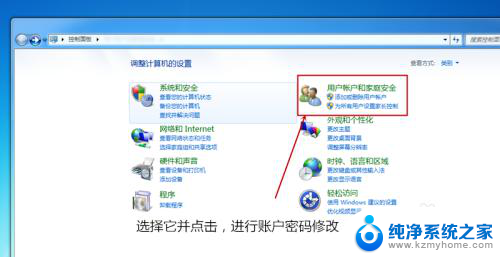
4.打开的页面中找到“用户账户”下的“更改windows密码”并点击打开新页面
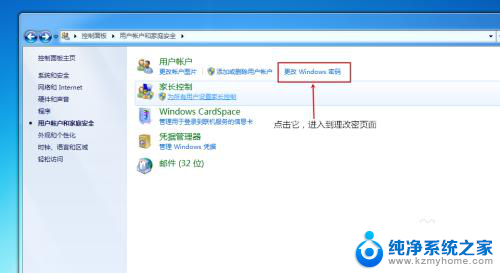
5.在弹出的新页面中,点击“更改用户账户”下的“更改密码”
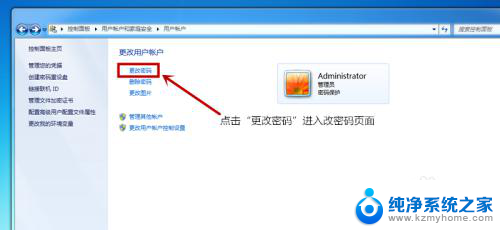
6.在打开的页面中输入“当前密码”和“新密码”,“确认新密码“。“键入密码提示”,最后点击“更改密码”,电脑重新启动后新密码生效。
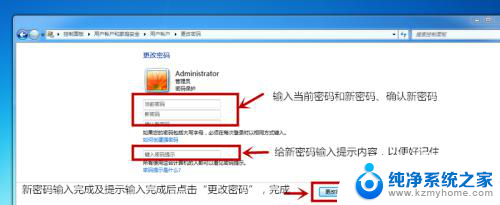
以上就是如何更改台式电脑的开机密码的全部内容,如果您遇到这个问题,可以尝试按照以上方法解决,希望对大家有所帮助。
台式电脑开机密码怎么更改 修改电脑开机密码的方法相关教程
- 怎么更改台式电脑开机密码 电脑开机密码修改教程
- 台式电脑更改密码怎么改 修改电脑开机密码步骤
- 怎样修改台式电脑开机密码 修改电脑开机密码步骤
- 电脑开机密码怎样修改 电脑开机密码修改方法
- 笔记本如何更改开机密码? 笔记本电脑开机密码怎么修改
- 修改笔记本密码 笔记本电脑开机密码修改方法
- 怎么修改笔记本密码 笔记本电脑开机密码怎么修改
- 联想电脑密码怎么改 联想电脑如何修改开机密码
- 修改锁屏密码怎么修改 电脑锁屏密码修改方法
- 台式电脑开机忘记密码怎么解开 开机密码忘了怎么办
- 微信发送不了语音 微信语音发送不了怎么办
- tcl电视投屏不了 TCL电视投屏无法显示画面怎么解决
- 3dmax打开没反应 3dmax打不开一直加载不出来
- 电视上怎么打开无线投屏 电视怎么打开无线投屏功能
- 文件夹里面桌面没有了 桌面文件被删除了怎么办
- windows2008关机选项 Windows server 2008 R2如何调整开始菜单关机按钮位置
电脑教程推荐
- 1 tcl电视投屏不了 TCL电视投屏无法显示画面怎么解决
- 2 windows2008关机选项 Windows server 2008 R2如何调整开始菜单关机按钮位置
- 3 电脑上的微信能分身吗 电脑上同时登录多个微信账号
- 4 怎么看电脑网卡支不支持千兆 怎样检测电脑网卡是否支持千兆速率
- 5 荣耀电脑开机键在哪 荣耀笔记本MagicBook Pro如何正确使用
- 6 一个耳机连不上蓝牙 蓝牙耳机配对失败
- 7 任务栏被隐藏时,可以按 键打开开始菜单 如何隐藏任务栏并用快捷键调出
- 8 电脑为什么找不到打印机 电脑找不到打印机怎么连接
- 9 word怎么清除最近打开文档记录 Word文档打开记录快速清除技巧
- 10 电脑排列图标怎么设置 桌面图标排序方式设置教程